希沃白板5插入分数的方法
时间:2023-06-02 14:43:48作者:极光下载站人气:594
希沃白板5是一款很强大的课件制作软件,在该软件进行一些活动的添加时,都是可以轻而易举的添加的,并且我们在制作课件的时候,会遇到需要插入分数的情况,那么我们可以进入到学科工具的窗口中找到公式选项,需要进入到公式的窗口中,找到分数的编辑框图标进行添加,我们可以在添加的分数框中进行输入相应的分数数值就好了,编辑好分数之后,你还可以进行分数数值颜色的设置,将分数进行标红或者是标黑,下方是关于如何使用希沃白板5插入分数的具体操作方法,如果你需要的情况下可以看看方法教程,希望对大家有所帮助。

方法步骤
1.我们可以进入到希沃白板5的课件备课的窗口中,在该页面的顶部位置是一些菜单选项,我们需要将【学科工具】选项点击打开。
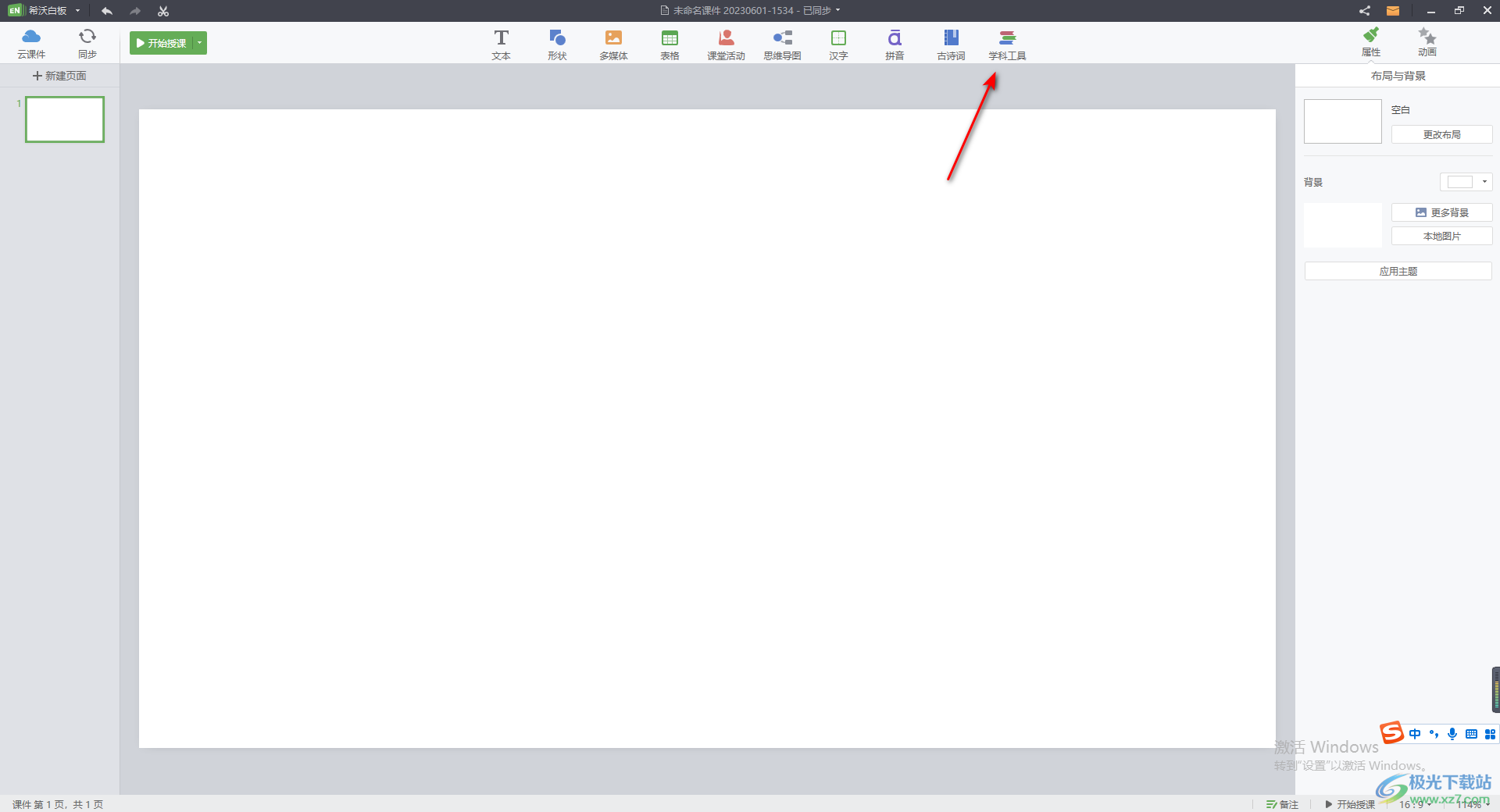
2.打开之后,我们可以在窗口中查看到有几何、公式以及函数等多种学科工具,这里我们直接用鼠标左键将【公式】选项进行单击,进入到公式的窗口中。

3.这时会在页面上弹出一个公式的窗口,在该窗口的右侧将分数的这个图标进行点击,那么在左侧就会显示该分数图标编辑框,如图所示。

4.我们在分数的框中直接输入自己想要的分数数值内容就好了,那么我们的分数编辑框就会变成我们的分数数值,如图所示。

5.你可以在该窗口的底部点击红色的圆圈,那么我们的分数数值字体颜色就是变成红色来显示,设置完成之后,点击插入公式按钮即可插入到页面中。
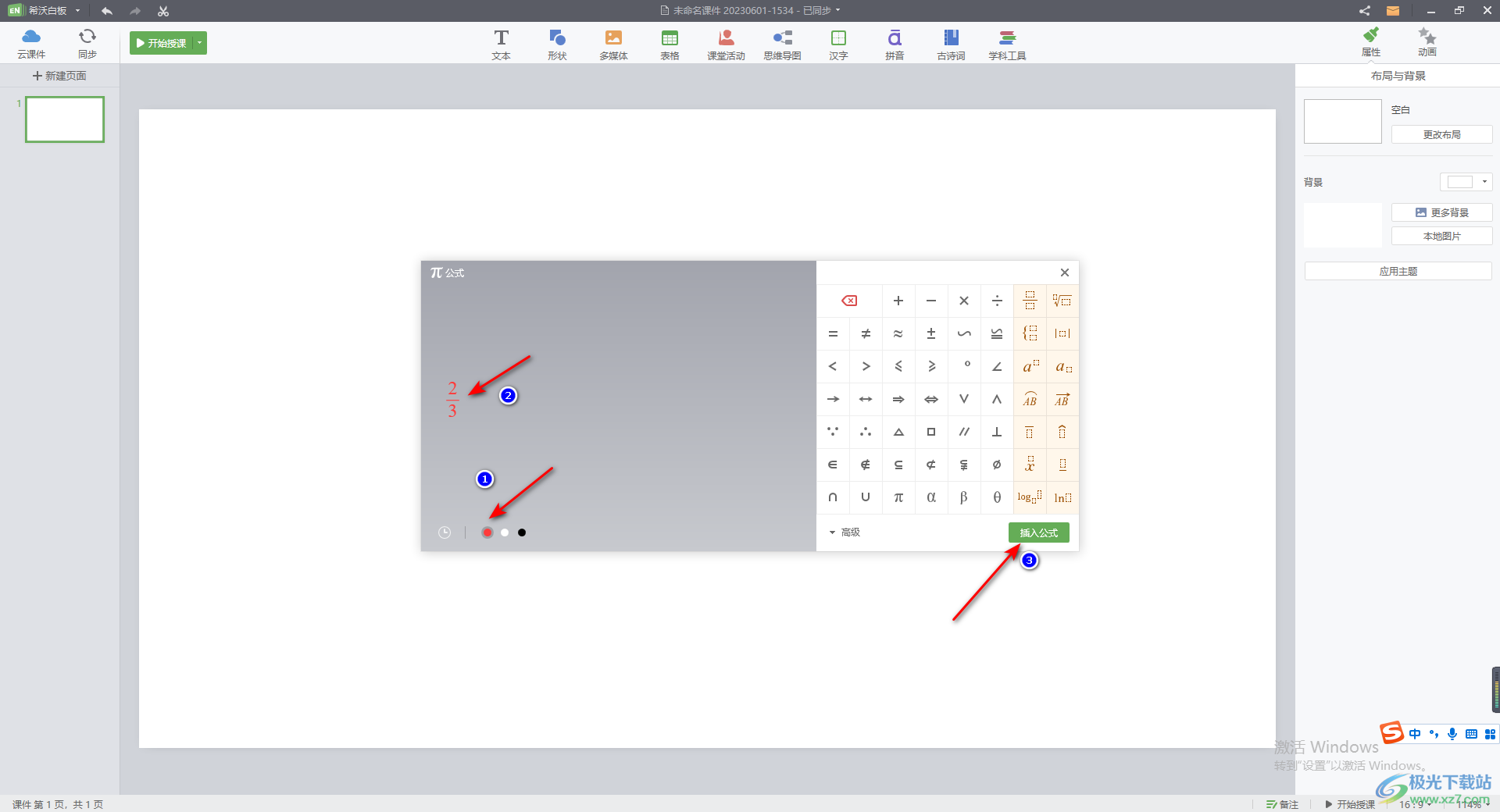
6.那么你可以看到插入到课件页面上的分数就是自己编辑好的分数数值,你也可以随时点击该分数旁边的编辑按钮,进入到编辑页面中进行修改。
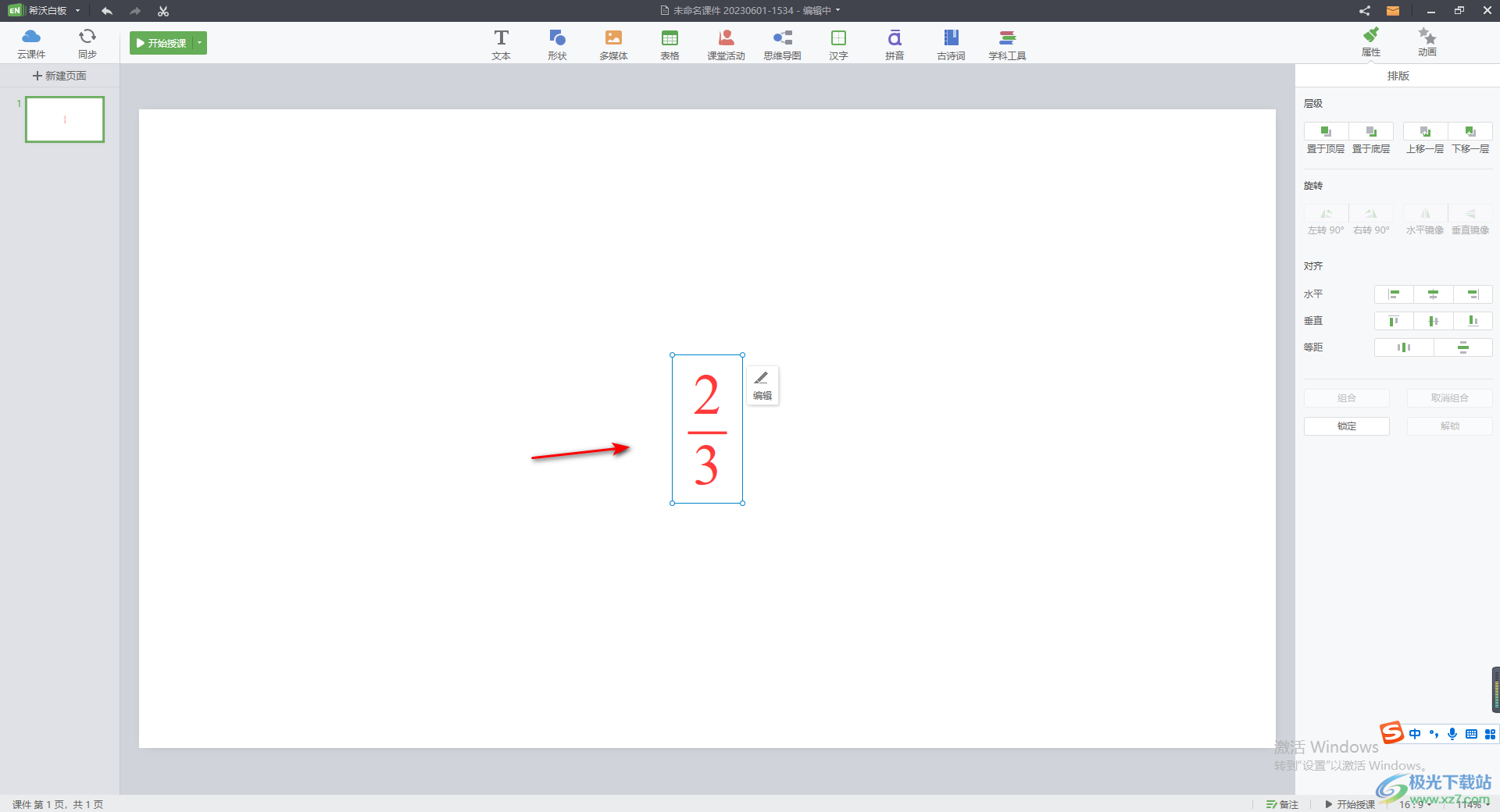
以上就是关于如何使用希沃白板5插入分数的具体操作方法,我们在制作课件的过程中,会进行很多数学公式的编辑和制作,想要进行分数的添加的话,那么我们可以在公式的编辑窗口中进行编辑分数就好了,感兴趣的话可以操作试试。
相关推荐
相关下载
热门阅览
- 1百度网盘分享密码暴力破解方法,怎么破解百度网盘加密链接
- 2keyshot6破解安装步骤-keyshot6破解安装教程
- 3apktool手机版使用教程-apktool使用方法
- 4mac版steam怎么设置中文 steam mac版设置中文教程
- 5抖音推荐怎么设置页面?抖音推荐界面重新设置教程
- 6电脑怎么开启VT 如何开启VT的详细教程!
- 7掌上英雄联盟怎么注销账号?掌上英雄联盟怎么退出登录
- 8rar文件怎么打开?如何打开rar格式文件
- 9掌上wegame怎么查别人战绩?掌上wegame怎么看别人英雄联盟战绩
- 10qq邮箱格式怎么写?qq邮箱格式是什么样的以及注册英文邮箱的方法
- 11怎么安装会声会影x7?会声会影x7安装教程
- 12Word文档中轻松实现两行对齐?word文档两行文字怎么对齐?

网友评论